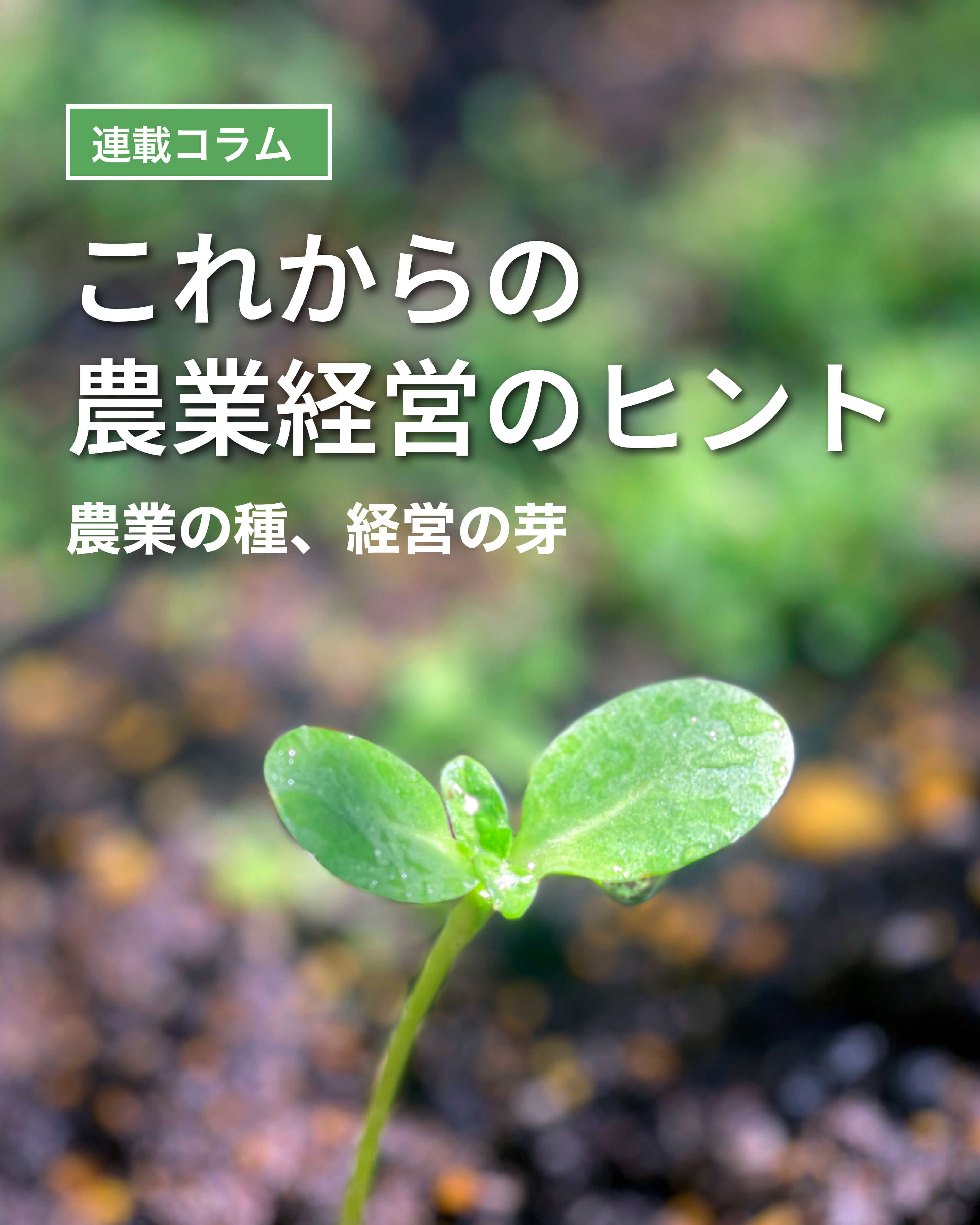決算を終えたら、損益計算書をエクセルに入力しよう
前回のコラムでは、決算を終えたらまず損益計算書をエクセルで入力すること、そして損益計算書の構成について解説しました。今回は、実際に損益計算書をエクセルに入力する手順について具体的に説明していきます。
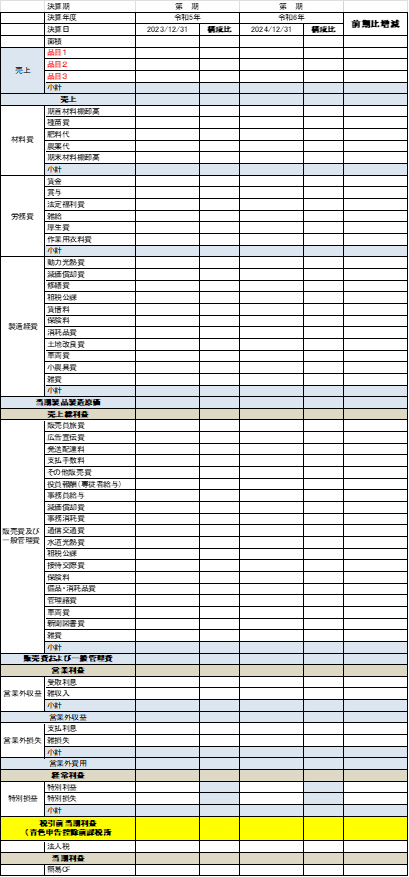
エクセルに前年の数字から入力する
損益計算書をエクセルで入力する際の手順ですが、まずは前年の決算書を用意し、前年の損益計算書から入力を始めましょう。前回のコラムで解説したように、可能な範囲で上記の構成で入力してみてください。もちろん、この順番にこだわる必要はありません。
入力する際の注意点として、エクセルで入力した結果として得られる最終的な利益(図では「税引前当期利益」)と、確定申告書の「青色申告控除前の課税所得」が一致していることを必ず確認してください。
もし、この2つの数値が異なっている場合は、どこかで入力漏れがあるか、誤入力しているか、計算式に誤りがある可能性があります。
最終的な利益が確定申告書と一致していれば、入力は正しく行えていると考えて問題ありません。入力後、必ず最終的な利益が一致しているかを確認するようにしましょう。
数字を入力しながら現場を思い浮かべる
肥料代や農薬代、修繕費など、各経費を入力する際には、「この肥料は〇〇に使ったな」「この修繕費はあの機械の修理代だな」など、具体的な場面を思い浮かべながら入力することをおすすめします。
「今年は修繕費が多かったな。何が原因だろう?」「福利厚生費、意外とかかっているな。内訳を確認してみよう」など、エクセルに入力することで、数字と現場の状況が結びつき、様々な気づきが得られるはずです。
経営のトップである方はもちろん、そのご家族の方にとっても、数字を通して経営状況をより深く理解する良い機会になるでしょう。
前年との差額を把握する
エクセルの便利な機能として、計算式を入力できる点が挙げられます。前年と本年の数値を入力した後、その差額を自動的に計算する計算式を設定しておきましょう。
例えば、図にある「前年増減」という列に計算式を入れておけば、前年と比較して経費や利益がどれくらい増減したのかを簡単に把握することができます。
構成比を分析する
さらに、各経費や利益が売上高に占める割合(構成比)を計算する式も入力しておきましょう。
計算式は、セルに「=(経費の金額)÷(売上高の金額)」と入力することで、売上高を100%とした場合に各経費や利益がどのくらいの割合を占めているかを表示できます。
エクセル操作に不慣れな場合は、息子さんやスタッフなど、詳しい方に「売上高を100%とした場合の構成比を計算したい」と相談して、計算式の設定を依頼してみましょう。
これらの情報を加えることで、数字がより具体的な意味を持つようになります。例えば、「労務費が売上高の20%を超えている」「材料費率が20%を超えている」「減価償却費が15%を超えている」「売上総利益率が前年比で30%から27%に減少している」など、様々な分析が可能になります。
前年との増減額だけでなく、構成比を見ることで、経営状況を多角的に把握でき、より深い分析に繋がります。
最後に
確定申告が終わった後、すぐに農作業に取り掛かるのではなく、ぜひエクセルでの入力作業に取り組んでみてください。
このエクセルデータを活用して、数字をどのように見ていくかについては、次回のコラムで解説します。
以上
※コラムの内容に従った関数を入れたエクセルのファイルは、こちらからダウンロードいただけます。